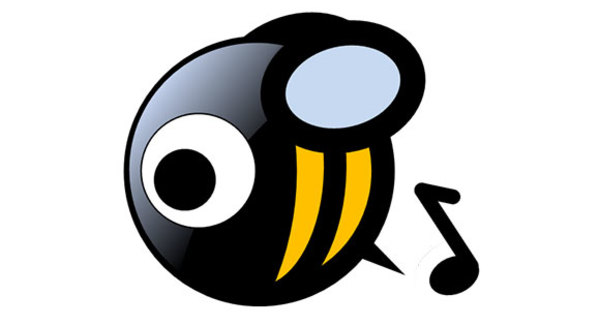Internet de vegades es presenta com un lloc perillós on el perill s'amaga constantment. No gaire d'això és cert. Per descomptat, hi ha perills, però si camines pels carrerons d'Amsterdam a mitjanit nu amb la teva targeta de crèdit i totes les teves altres dades enganxades al teu cos, no arribaràs a casa amb seguretat (almenys no amb la teva targeta de crèdit). Una experiència a Internet segura és perfectament possible, però cal utilitzar el sentit comú i els quinze consells que us donem per aconseguir un navegador més segur.
Desactiva les galetes
En aquest article, parlem de mesures per garantir millor la seguretat i la privadesa del vostre navegador. Un mètode que seria fantàstic per això és desactivar totes les galetes. L'únic inconvenient d'això és que, tot i que ara les galetes s'utilitzen "malament" per a la recollida de dades, abans es van dissenyar per fer que l'experiència de navegació sigui més agradable. Si desactiveu totes les galetes, la majoria de llocs web ja no funcionaran correctament. Per tant, assegureu-vos que només rebutgeu les galetes de seguiment, perquè estan destinades a mapejar el vostre comportament.
1 Navegació segura
Els tres navegadors principals (Chrome, Firefox i Edge) són bastant segurs. El Consell de Seguretat d'Autoritats de Certificació (CASC) fins i tot va nomenar Edge com el navegador més ràpid i segur a finals de 2018, amb una "puntuació de protecció" del 93,6 per cent. Chrome tenia una puntuació del 87,9 per cent i Firefox estava just per sota amb un 87 per cent. La puntuació es basa en el percentatge de llocs de pesca que es detecten i bloquegen. Però tingueu en compte: hi ha una diferència entre la seguretat (protecció contra programari maliciós i phishing) i la privadesa (confidencialitat del vostre comportament de navegació). Chrome i Edge són segurs, però tenen una puntuació baixa en termes de privadesa, més informació sobre això a continuació.

2 Navegació amb privadesa
És important assegurar-vos que també feu mesures per garantir la vostra privadesa. Per exemple, podeu començar a navegar en finestres privades, una opció que ofereix tots els navegadors. No és realment privat, perquè garanteix principalment que el vostre comportament de navegació no s'emmagatzemi localment i que les galetes s'eliminin després de la sessió. Però els llocs i també el vostre ISP poden simplement veure la vostra adreça IP i fer un seguiment del vostre comportament de navegació de maneres diferents de les galetes i reconèixer-vos com a identitat en línia. Els navegadors comercials com Edge i Chrome són una font tancada total o parcialment i transmeten el vostre comportament de navegació a Microsoft i Google (si heu iniciat sessió, obriu la porta completament). Firefox és una millor opció perquè és de codi obert i d'una organització sense ànim de lucre que no es beneficia de la recollida de dades. També es recomana Brave, un navegador de codi obert amb tot tipus de funcions de seguretat i privadesa integrades. Com que es basa en Chromium (la base de codi obert de Chrome), també podeu utilitzar extensions de Chrome a Brave. Obteniu el màxim grau de privadesa amb Tor, però això és menys fàcil d'utilitzar que les opcions anteriors.

3 Autocompletar
Els navegadors han obtingut funcions cada cop més útils al llarg dels anys. L'autocompletar és un d'ells, així com desar contrasenyes. És molt pràctic, perquè cada cop has d'escriure menys, però aquestes dades s'emmagatzemen al disc dur i, si no tens sort, els pirates informàtics se'n poden sortir. Per molt còmode que sigui, us recomanem que no feu servir l'Autocompletar. Per descomptat, tenir les contrasenyes omplertes automàticament és molt convenient, però no utilitzeu la funció del navegador per a això. Podeu llegir-ho al consell 11.

4 Bloqueja les finestres emergents
Les finestres emergents es van inventar abans perquè els llocs web puguin cridar la vostra atenció sobre coses importants. Per descomptat, la gent aviat va trobar una manera d'aprofitar-ho, i avui dia les finestres emergents són gairebé només missatges publicitaris i, si no tens sort, virus que intenten segrestar la sessió del teu navegador. Per tant, és una bona idea prohibir les finestres emergents als llocs web. Cada navegador té aquesta opció. Per il·lustrar: a Chrome, feu clic a la icona amb els tres punts i després feu clic Institucions i després Avançat després desplaceu-vos fins a Privacitat i seguretat. Ara quan feu clic Configuració del lloc veus l'opció? Popups i redireccions. Aquí podeu indicar si estan permesos o no.

5 Configuració de privadesa
Al menú Privacitat i seguretat Voleu quedar-vos una estona, perquè a més de finestres emergents, podeu gestionar tot tipus de permisos aquí. Per exemple, podeu indicar aquí que els llocs no poden seguir-vos, però també podeu indicar si un lloc només pot accedir a la vostra càmera web o al micròfon (consell: no!). No tots els navegadors tenen totes aquestes dades recollides al mateix menú, però a Firefox sí. Allà també trobareu la configuració al menú Privacitat i seguretat dins de les institucions.

6 Esborra l'historial
Si algú diu que suprimeix regularment l'historial del seu navegador, l'entorn ràpidament pensarà que aquesta persona té alguna cosa a amagar. I això és correcte. Contràriament a la creença popular, tots tenim alguna cosa a amagar i realment no han de ser llocs pornogràfics. Tot el que visiteu en línia s'emmagatzema a l'historial del vostre navegador. La gent sovint no s'adona que aquesta és una informació molt útil. Per il·lustrar-ho, si un pirata informàtic veu que visiteu regularment un lloc d'apostes, el lloc de la vostra targeta de crèdit, etc., també sabrà que sou una víctima interessant. Almenys algú amb (de tant en tant) diners. I els pirates informàtics, igual que els lladres, sempre van per la fruita baixa.

7 Verificació en dos passos
En teoria, això té més a veure amb els llocs web que amb el propi navegador, tret que utilitzeu Chrome. Quan un pirata informàtic coneix la vostra contrasenya, pot iniciar sessió al vostre compte sense cap problema. Si aquest és el teu compte a la botiga de llaminadures, cap problema, però si és el teu compte de Google, amb accés al teu Gmail i, per tant, accés indirecte a totes les teves contrasenyes (mitjançant l'opció contrasenya oblidada) pots tenir grans problemes econòmics. vine. I en el cas de Google, el vostre compte de Google també és el que feu servir per iniciar la sessió a Chrome. Si un lloc web us permet fer-ho, el millor és optar sempre per la verificació en dos passos, llavors l'inici de sessió no autoritzat al vostre compte és (gairebé) impossible.

8 Vigila el pany
Seria bo que tothom manegés les nostres dades de manera ordenada i segura. Malauradament, això no és absolutament el cas en la realitat. Molts llocs ni tan sols tenen un certificat SSL, les dades que envieu i rebeu després estan sense xifrar i fàcils d'interceptar. Quan compres en línia en algun lloc o envieu informació personal de qualsevol altra manera, comproveu si hi ha un bloqueig a la part superior esquerra de la barra d'adreces al costat de l'URL. Si aquest no és el cas (i diu No segur), això no vol dir que el lloc sigui maliciós, però sí que les vostres dades no s'envien de manera segura d'anada i tornada.

9 actualitzacions!
Aquest consell s'aplica al vostre navegador, però també al vostre sistema operatiu en general. Assegureu-vos sempre d'instal·lar les actualitzacions tan aviat com estiguin disponibles. Això no sempre és un problema, de vegades hi ha errors significatius en les actualitzacions, però encara és millor que ser piratejat perquè el vostre sistema operatiu o el vostre navegador no estan actualitzats. Et penediràs com els cabells del teu cap si t'han piratejat un forat de seguretat que simplement podria haver-se tancat amb una actualització.

10 VPN
Qualsevol persona que descarregui alguna cosa a través de The Pirate Bay ha vist les notificacions: no descarregueu res sense una VPN (xarxa privada virtual) perquè les autoritats us poden localitzar fàcilment. Això ja demostra l'utilitat d'una VPN. Quan utilitzeu un servei d'aquest tipus, les vostres dades s'envien xifrades a través de tot tipus de servidors, de manera que no se us pot rastrejar i les vostres dades no es poden desxifrar. Malauradament, vivim en un moment en què això s'ha convertit en una necessitat. Un bon lloc holandès per a això és www.expressvpn.com. Aquí pots comprar l'accés a una VPN per deu euros al mes, i rebràs una explicació clara de com utilitzar-la.

11 LastPass
Davant de: Edge, Chrome i Firefox
Ho vam esmentar abans: emmagatzemar les contrasenyes localment al vostre ordinador és una mala idea. No voleu aquesta informació al vostre ordinador en absolut. Més segur en aquest cas és un servei com LastPass. Quan instal·leu aquesta extensió i creeu un compte, totes les vostres contrasenyes s'emmagatzemen a la volta de LastPass, protegides per una contrasenya mestra. L'extensió carrega automàticament les contrasenyes quan cal. I com que LastPass es pot tancar si el seu servei no és segur, tingueu la seguretat que estan fent tot el possible per garantir aquesta seguretat.

12 Ublock
Davant de: Chrome i Firefox
Entenem la necessitat que les empreses recopilin dades sobre tu de vegades, però és molt inquietant quan això passa sense el teu coneixement (i sovint ho fa). Per augmentar aquesta transparència, recomanem l'extensió Ublock Origin (situada sota aquest nom a la botiga d'extensions corresponent). Aquesta extensió mapa clarament quan i què es recull de vostè, de manera que pugui intervenir i evitar determinats llocs en el futur.

13 Desconnectar
Davant de: Chrome i Firefox
Aquesta extensió és similar a Ublock Origin en molts aspectes, però el que ens agrada és que no només mapa clarament quin lloc guarda què exactament, perquè pugueu bloquejar-lo, sinó també quant de temps i ample de banda el teniu desat. . Sobretot si utilitzeu sovint una connexió a Internet mòbil amb trànsit de dades limitat, és fantàstic tenir-ho mapejat.

14 Ós del túnel
Davant de: Chrome
Hem esmentat anteriorment que és molt prudent utilitzar una VPN. Segurament esteu d'acord amb nosaltres, però potser no us ve de gust pagar-ho o trobeu massa complicada la instal·lació. En aquest cas, podeu instal·lar l'extensió Tunnelbear. Aquesta és una VPN gratuïta que no cal que instal·leu, ja que tot es configura automàticament mitjançant l'extensió. Per descomptat, hi ha limitacions (sobretot pel que fa al trànsit de dades), però és una gran opció per provar com funciona una VPN.

15 HTTPS a tot arreu
Davant de: Chrome i Firefox
Ara ja sabeu per què és important comprovar si els llocs tenen un certificat SSL i com podeu veure-ho. Tanmateix, de vegades també hi ha llocs que no estan configurats correctament. És possible que tinguin un certificat SSL, però no es carrega correctament. L'extensió HTTPS Everywhere garanteix que si hi ha un certificat, sempre s'utilitza, encara que no estigui configurat correctament. Malauradament, aquesta extensió no pot evocar un certificat on realment no n'hi ha, però és una solució molt agradable quan les coses no surten bé.